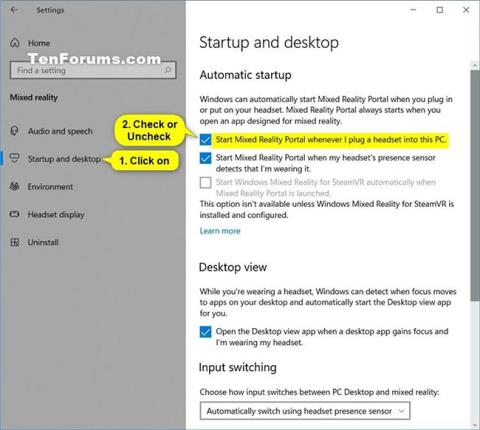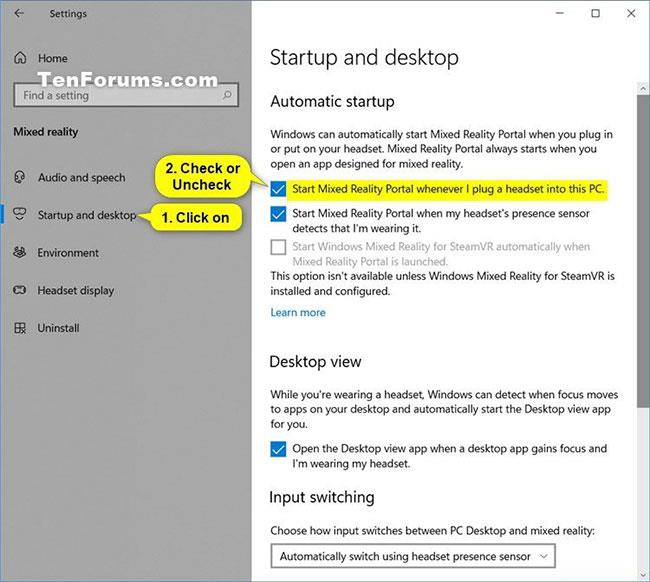Windows Mixed Reality unisce mondo reale e contenuti virtuali in ambienti ibridi in cui oggetti fisici e digitali coesistono e interagiscono.
Mixed Reality Portal è un'applicazione desktop che ti guida attraverso il processo di configurazione di Windows Mixed Reality. Funziona anche come centro di comando su PC, offrendoti un'esperienza di realtà mista.
Windows può avviare automaticamente Mixed Reality Portal quando si collega o si indossa un visore. Il Portale realtà mista si avvia sempre quando si apre un'app progettata per la realtà mista.
Questa guida ti mostrerà come abilitare o disabilitare l'opzione per avviare automaticamente Mixed Reality Portal quando colleghi un visore in Windows 10 .
Nota:
L' impostazione Avvia il portale di realtà mista ogni volta che collego un visore a questa impostazione del PC è attualmente disponibile solo per le build di Windows Insider.
Abilita/disabilita l'opzione per avviare Mixed Reality Portal quando un visore è collegato in Impostazioni
1. Apri Impostazioni e fai clic sull'icona Realtà mista.
2. Fare clic su Avvio e desktop sul lato sinistro.
3. Seleziona (on - default) o deseleziona (off) Avvia Mixed Reality Portal ogni volta che collego un visore al PC , a seconda di cosa desideri sul lato destro.
4. Ora puoi chiudere le Impostazioni , se lo desideri.
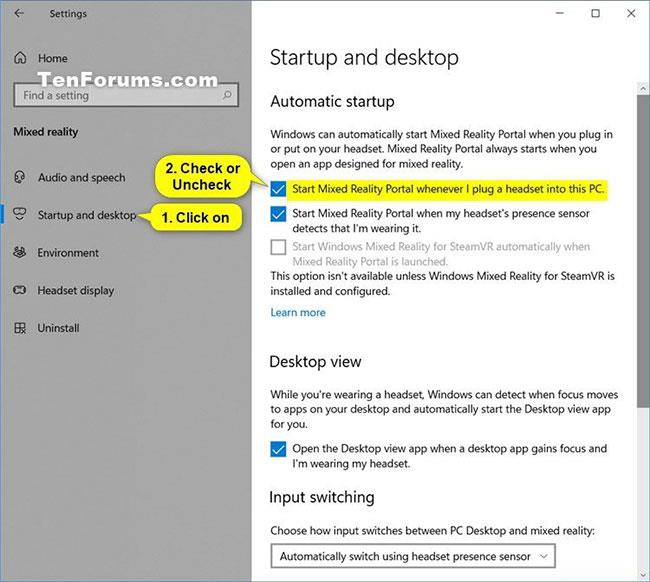
Abilita/disabilita l'opzione per avviare Mixed Reality Portal quando un visore è collegato in Impostazioni
Abilita/disabilita l'opzione per avviare Mixed Reality Portal quando un visore viene collegato utilizzando un file REG
I file .reg scaricabili di seguito modificheranno il valore DWORD nella chiave di registro sottostante.
HKEY_CURRENT_USER\Software\Microsoft\Windows\CurrentVersion\Holographic
DWORD StartOnHmdPlugIn
0 = disattivato
1 = attivato
1. Eseguire il passaggio 2 (on) o il passaggio 3 (off) di seguito a seconda di ciò che si desidera fare.
2. Per abilitare l'opzione per avviare il Portale Mixed Reality quando il visore è collegato (questa è l'impostazione predefinita), scaricare il file Turn_ON_Start_Mixed_Reality_Portal_when_plug_headset_into_PC.reg .
3. Per disattivare l'opzione di avvio del Portale Mixed Reality quando il visore è collegato, scaricare il file Turn_OFF_Start_Mixed_Reality_Portal_when_plug_headset_into_PC.reg .
4. Salvare il file .reg sul desktop.
5. Fare doppio clic sul file .reg scaricato per unirlo.
6. Quando richiesto, fare clic su Esegui > Sì (UAC) > Sì > OK per approvare l'unione.
7. Ora puoi eliminare il file .reg scaricato, se lo desideri.
Spero che tu abbia successo.